თანამედროვე სამყაროში ყოველდღიურად უფრო და უფრო მეტი ლაპტოპი ხდება, რაც, თავის მხრივ, გაუმჯობესდა და მოდერნიზებულია. ამასთან, ეს არ ნიშნავს იმას, რომ მომხმარებლები აქტიურად ტოვებენ ჩვეულ დესკტოპის კომპიუტერებს.
უდავოდ, ლეპტოპის მთავარი უპირატესობა მისი მობილურობა და მცირე ზომებია. თუმცა, სტაციონალური კომპიუტერის უპირატესობა ლეპტოპთან შედარებით კიდევ უფრო მნიშვნელოვანია - ეს არის განახლებისა და განახლების შესაძლებლობა.
"რკინის ცხენის" გაუმჯობესების ყველაზე გავრცელებული ფორმაა ფიზიკური მეხსიერების გაზრდა. სწორედ ამიტომ, ამ სტატიაში შევეცდებით გაერკვნენ, თუ როგორ უნდა დაუკავშირდეთ კომპიუტერს მეორე მძიმე წამყვანი.
მყარი დისკის ტიპები
შიდა მყარი დისკის ორი ძირითადი ტიპი არსებობს, რომლებიც განსხვავდება კავშირის კონექტორებში, კერძოდ SATA და IDE.
პირველი კავშირის ინტერფეისი ითვლება უფრო თანამედროვე და ახლა იგი გამოიყენება ყველა დედაპლატზე. რაც შეეხება IDE კონექტორს, ეს ტექნოლოგია გარკვეულწილად მოძველებულია და, შესაბამისად, ამ კონექტორებთან მყარი დისკები და დედაპლატა შეგიძლიათ იპოვოთ მხოლოდ მოძველებული სტაციონარული კომპიუტერებით.
ლეპტოპი და სურვილისამებრ მყარი დისკი
მეორე მყარი დისკის ლეპტოპთან დაკავშირების რამდენიმე გზა არსებობს. რა თქმა უნდა, ყველაზე მარტივი შეძენაა გარე დისკიდაკავშირებულია მეშვეობით uSB პორტი. დღეს მაღაზიებში ამ მოწყობილობების უზარმაზარი შერჩევაა. მეხსიერების ზომა გარე მყარი დისკები არავითარ შემთხვევაში არ inferior შიდა მყარი დისკები. ასეთი მოწყობილობის შეძენის შემდეგ, თქვენ ნებისმიერ დროს შეგიძლიათ მარტივად დაუკავშიროთ იგი თქვენს ლეპტოპს უპრობლემოდ.
ასეთი მყარი დისკის უპირატესობა ისაა, რომ სანამ წამს აკავშირებთ მყარი დისკი კომპიუტერი, Windows 7, ისევე როგორც ყველა სხვა ოპერაციული სისტემაარ არის აუცილებელი გამორთოთ ის, რადგან ამ მოწყობილობას აქვს ცხელი დანამატის ფუნქცია.
იმ შემთხვევაში, როდესაც შეუძლებელია გარე დისკის შეძენა, შეგიძლიათ მიიღოთ სპეციალური გადამყვანი, რომელიც საშუალებას გაძლევთ USB პორტის საშუალებით ჩვეულებრივი მყარი დისკის დაკავშირება. ასევე, ასეთი ადაპტერის უფრო მოსახერხებელი გამოყენებისთვის, არსებობს სპეციალური კონტეინერები, რომლებიც გამოიყენება დისკის ყუთად.
უბრალოდ შეაერთეთ ეს კონტეინერი USB პორტში და ჩადეთ მყარი დისკი, რის შემდეგაც თქვენს კომპიუტერში გამოჩნდება დამატებითი მოწყობილობა მყარი დისკის სახით.
დამატებითი მყარი დისკის კომპიუტერთან დაკავშირება
ზოგჯერ ხდება ისე, რომ მეორე მყარი დისკის კომპიუტერთან დაკავშირება საჭირო არ არის იმისათვის, რომ გაზარდოთ მოწყობილობის მეხსიერება, მაგრამ მხოლოდ ამის შემდეგ მოხდება ნებისმიერი ინფორმაციის გადატანა ერთი კომპიუტერიდან მეორეზე. როგორც ჩანს, ფლეშ დრაივის გამოყენება ბევრად უფრო ადვილია, მაგრამ როდესაც ამ ინფორმაციის ზომა აღემატება 80-100 GB- ს, გადაცემა ბევრად უფრო მოსახერხებელია ორი გამოყენებით მყარი დისკები ერთ კომპიუტერზე.
მეორე მყარ დისკზე კომპიუტერთან დაკავშირებამდე, დარწმუნდით, რომ დედაპლატს აქვს უფასო პორტები კავშირისათვის. დარწმუნდით, რომ გამორთეთ ელექტროენერგია კომპიუტერზე და გათიშეთ იგი ქსელისგან, ყველა ამ დავალების შესრულებამდე.
მყარი დისკი და IDE კონექტორი
![]()
იმისათვის, რომ გავიგოთ, თუ როგორ უნდა დააკავშიროთ მეორე მყარი დისკი IDE კონექტორით კომპიუტერში, ვნახოთ რა არის ამ ტიპის კავშირი.
როგორც წესი, თანამედროვე დედაპლატებზე ეს ტიპის კავშირი ნაკლებად და ნაკლებად არის დადგენილი. მყარი დისკის და დედაპლატის დასაკავშირებლად გამოყენებული კაბელი საკმაოდ თხელია. მისი მთავარი მახასიათებელია დედაპლატზე ერთი მოწყობილობის ერთ კონექტორზე მრავალჯერადი მოწყობილობის დაკავშირება. ანუ, ასეთ მარყუჟში არის მხოლოდ 3 IDE კონექტორი, რომელთაგან ერთი დაკავშირებულია დედაპლატთან, ხოლო დანარჩენი ორი მოწყობილობაში არის მყარი დისკი და CD-ROM.
შეაერთეთ მეორე მყარი დისკი. SATA კონექტორი
თუ საჭიროა მეორე მყარი დისკის კომპიუტერთან დაკავშირება, პირველ რიგში ყურადღება მიაქციეთ მყარი დისკის დამაკავშირებლის ტიპს. თუ ეს არის SATA კონექტორი, მაშინ დაუყოვნებლივ დარწმუნდით, რომ თქვენი დედაპლატა მხარს უჭერს მსგავს ინტერფეისებს.

შემდეგ მოამზადეთ მავთული SATA კონექტორებით ორივე ბოლოში. შეაერთეთ ერთი მხარე მყარ დისკზე, ხოლო მეორე - უფასო SATA პორტით დედაპლატზე. ამ ინტერფეისების უმარტივე დაფებზეც კი, მინიმუმ ორი დაყენებულია.
კონექტორში საკაბელო დამონტაჟებისას, არ შეიძლება ინერვიულოთ, რადგან დამონტაჟებულია სპეციალური ღილაკი, რომელიც გამორიცხავს არასწორი კავშირის შესაძლებლობას. სწორედ ამიტომ შეგიძლიათ შეცვალოთ მყარი დისკი ან დაამატოთ ის თავს.
დენის კონექტორი
მონაცემთა გადაცემის მარყუჟების გარდა, იქნება ეს SATA ან IDE, მყარ დისკს სჭირდება ძალა, რომელსაც იგი იღებს ცალკეული კონექტორის და ცალკეული მავთულის მეშვეობით.
IDE მყარ დისკთან დაკავშირებისას, დენის კაბელი შემდეგია.

მას აქვს 4 ქინძი. კონექტორს ასევე აქვს გასაღები, რომლის წყალობით თქვენ არასდროს ცდებით პოზიციის კავშირს. ამ კონექტორს აქვს მართკუთხა ფორმა, ხოლო გასაღები არის 2 მრგვალი კუთხე ერთ გრძივი მხარეს.
მყარი დისკის მქონე ავტობუსი, რომელსაც აქვს SATA კონექტორი, ცოტა განსხვავებულია.

მას აქვს flatter ფორმა, მაგრამ ასევე აღჭურვილია სპეციალური გასაღებით, ასე რომ არასწორი კავშირი მთლიანად აღმოფხვრილია.
მყარი დისკის შერჩევა
დღესდღეობით, კომპიუტერული ტექნიკის და კომპონენტების დიდი რაოდენობაა მასში. იგივე ეხება მყარ დისკებს. იმისათვის, რომ სწორი არჩევანი გააკეთოთ კონკრეტული მყარი დისკის სასარგებლოდ, უნდა გადაწყვიტოთ რა გჭირდებათ.
მყარი დისკის რამდენიმე ძირითადი პარამეტრია, რომელსაც ყურადღება უნდა მიექცეს. პირველი ნამდვილად არის საშუალო მოცულობის მოცულობა. დღემდე, ყველაზე მოცულობითი არის დისკი, რომელსაც აქვს 4 ტბა მეხსიერების ზომა. თუმცა, ეს მაჩვენებელი მუდმივად იზრდება და ერთ წელიწადში ის შეიძლება გახდეს 2, ან თუნდაც 3-ჯერ დიდი.
მეორე მნიშვნელობა არის მისი მუშაობის სიჩქარე. კერძოდ - დისკზე წვდომის სიჩქარე და მასზე ჩაწერა. დღეს არის მყარი დისკები, რომლებიც მუშაობენ SSD ტექნოლოგიაზე, სხვა გზით მათ უწოდებენ "მყარ მედიას". მათი მუშაობის სიჩქარე ბევრად უფრო სწრაფია, ვიდრე ჩვეულებრივი მყარი, მაგრამ მათი მოცულობა რამდენჯერმე მცირეა. დღეს ასეთი დისკების ფასი ძალიან მაღალია.
ამ პარამეტრების და თქვენი პირადი შეღავათების საფუძველზე შეგიძლიათ კომპეტენტურად და რაც მთავარია - პრაქტიკულად აირჩიოთ თქვენთვის საჭირო მყარი დისკი.
ბევრმა არ იცის, თუ როგორ უნდა დააკავშიროთ მეორე მყარი დისკი კომპიუტერთან და, შესაბამისად, წარუდგინონ თავიანთი სისტემის ერთეული მომსახურებას. თუმცა, ამ სტატიის წაკითხვის შემდეგ, ცხადი ხდება, რომ ეს საერთოდ არ არის რთული.
როგორ დააყენოთ მყარი დისკი?
მყარი დისკი ან მყარი დისკი სწორედ კომპიუტერის ის ნაწილია, რომელსაც ყველაზე ხშირად სჭირდება ჩანაცვლება. ეს არ ხდება, რადგან ეს ვერ მოხერხდება, უბრალოდ მყარი დისკის ადგილი სწრაფად გადის, ვიდრე დანარჩენი დეტალები მოძველებულია. ამ სტატიაში ჩვენ გადავხედავთ, თუ როგორ უნდა შეიცვალოს მყარი დისკი, დააინსტალირეთ ახალი ან მეორე მყარი დისკი, ფასიანი სპეციალისტების ძვირადღირებულ მომსახურებაზე გამოყენების გარეშე. უფრო მეტიც, ეს პროცედურა აბსოლუტურად არ არის რთული.
მყარი დისკის ფორმატები
მყარი დისკები განსხვავებულ სტანდარტებში მოდის, მაგრამ ჩვენ მხოლოდ ორი მათგანი გვაინტერესებს:
- "IDE";
- "სატა".
IDE დღეს მოძველებულია, მაგრამ IDE დისკები მაინც ძალიან ![]() საერთო.
საერთო.
მყარი დისკის ეს ორი სტანდარტი ერთმანეთისგან განსხვავდება, პირველ რიგში, კონექტორებით. IDE და SATA დისკებს ორი აქვთ: დენის კავშირი და მონაცემთა კაბელის კონექტორი. SATA დრაივს აქვს უფრო დიდი დენის კონექტორი და უფრო პატარა კონექტორი მონაცემთა კაბელის დასაკავშირებლად. IDE დისკებს აქვთ საპირისპირო.
IDE დისკისთვის, მონაცემთა კაბელი ლენტიანი კაბელივით გამოიყურება. მისი სწორად დასაკავშირებლად, საკაბელო კონექტორებზე, ჩანართებზე არის სპეციალური “გასაღებები”. იგივე protrusions არის შესაბამის კონექტორებზე დედაპლატაზე. დაკავშირებისას, დარწმუნდით, რომ ისინი შეესაბამება.
ნებისმიერი ოპერაცია მყარი დისკი თქვენი კომპიუტერი უნდა გაკეთდეს მხოლოდ მაშინ, როდესაც კომპიუტერი გამორთულია. წინააღმდეგ შემთხვევაში, ეს, პირველ რიგში, უსაფრთხოების სიფრთხილის ზომების დარღვევაა (შეგიძლიათ მიიღოთ ელექტრო შოკი), და მეორეც, სავარაუდოდ, თქვენ მუდმივად და შეუქცევად გაანადგურებთ მყარ დისკს.
ასე რომ, კავშირის ალგორითმი მყარი დისკიმიუხედავად ფორმატისა, ასე გამოიყურება:


დააინსტალირეთ მეორე მყარი დისკი
შორს არის ყოველთვის შესაძლებელია ერთი მყარი დისკის სხვა, უფრო დიდი მოცულობის ჩანაცვლება. ეს ყოველთვის არ არის საჭირო. ვინაიდან სავსებით შესაძლებელია ორი მყარი დისკის დაყენება ერთ სისტემის ერთეულში. მოდით შევხედოთ როგორ დააყენოთ მეორე მყარი დისკი ჩვენს კომპიუტერზე.
მეორე მყარი დისკის დამონტაჟების მიზნით, საქმის შიგნით ასვლა არჩევითია. არის გარე მყარი დისკებიისინი უკავშირდებიან კომპიუტერს uSB- ის გამოყენებით საკაბელო. ამიტომ გაითვალისწინეთ, თუ როგორ უნდა დააყენოთ მეორე მყარი დისკი:

თუ თქვენ გსურთ შეცვალოთ მყარი დისკი ლეპტოპზე, ინფორმაცია შეგიძლიათ ნახოთ სტატიაში.
სტაციონალური ან პორტატული გამოთვლითი სისტემის ყველა მფლობელმა უნდა იცოდეს, თუ როგორ უნდა დააკავშიროთ მეორე მყარი დისკი კომპიუტერი. შეცდომა იქნებოდა ჩათვლილი, რომ ამას მხოლოდ სერვისცენტრების თანამშრომლები და შესაბამისი მაღაზიების კონსულტანტები უნდა ესმოდეთ. იმის გაგება, თუ როგორ უნდა დააკავშიროთ მეორე მყარი დისკი კომპიუტერი, შეიძლება წარმოიშვას თითქმის ნებისმიერ მომენტში. მაგალითად, ბევრს ეცნობა სიტუაცია, როდესაც სასწრაფოდ გჭირდებათ გადაწეროთ ინფორმაცია ერთი მყარი დისკიდან მეორეზე, შიდა მოდიფიკაციებით USB ავტობუსის ადაპტერების გარეშე. მხოლოდ ერთი გამოსავალია - მეორე სატის მყარი დისკის დაკავშირება (სტანდარტებზე ცოტა მოგვიანებით ვისაუბრებთ) პირდაპირ პორტის უფასო სლოტზე.
ჯიშები
 დამოკიდებულია დედაპლატთან დაკავშირების მეთოდით, არსებული მყარი დისკის მოდელები იყოფა IDE, SATA და USB მოწყობილობებად. თითოეულ ამ მითითებას მიუთითებს გამოყენებული ინტერფეისი. პირველი ორი შიდაა. IDE უფრო ძველი სტანდარტია, ამიტომ მსგავსი მოწყობილობა მოითხოვს გარკვეულ კონფიგურაციას. ეს არის ძალიან მარტივი, რომ განასხვავოს მყარი დისკი ახალი ინტერფეისი ძველიდან - იგი იყენებს ვიწრო ბრტყელი ლენტით კაბელს (ლურჯი, წითელი, ნარინჯისფერი) მთავარ დაფაზე დასაკავშირებლად. მაგრამ მოძველებულ მოდელებში, საკაბელო ფართოა, ყველაზე ხშირად ნაცრისფერი.
დამოკიდებულია დედაპლატთან დაკავშირების მეთოდით, არსებული მყარი დისკის მოდელები იყოფა IDE, SATA და USB მოწყობილობებად. თითოეულ ამ მითითებას მიუთითებს გამოყენებული ინტერფეისი. პირველი ორი შიდაა. IDE უფრო ძველი სტანდარტია, ამიტომ მსგავსი მოწყობილობა მოითხოვს გარკვეულ კონფიგურაციას. ეს არის ძალიან მარტივი, რომ განასხვავოს მყარი დისკი ახალი ინტერფეისი ძველიდან - იგი იყენებს ვიწრო ბრტყელი ლენტით კაბელს (ლურჯი, წითელი, ნარინჯისფერი) მთავარ დაფაზე დასაკავშირებლად. მაგრამ მოძველებულ მოდელებში, საკაბელო ფართოა, ყველაზე ხშირად ნაცრისფერი.
როგორ დააკავშიროთ მეორე მყარი დისკი კომპიუტერთან
 დავუშვათ, რომ საჭიროა IDE მოწყობილობის დაფა. ცხადია, რომ მასზე უნდა იყოს შესაბამისი კონექტორი. ასე რომ, მარყუჟში არის სამი კონექტორი. ერთი მათგანი, შორეული, ხშირად ხაზგასმულია ფერით (ორი შავი და ერთი ცისფერი). იგი უნდა ჩასვათ შესაბამის კონექტორზე დაფაზე. მნიშვნელოვანი წერტილი: საკაბელო ”პირიქით” არ შეიძლება დაკავშირებული, რადგან საკვანძო პროსუსი მოცემულია კონექტორში.
დავუშვათ, რომ საჭიროა IDE მოწყობილობის დაფა. ცხადია, რომ მასზე უნდა იყოს შესაბამისი კონექტორი. ასე რომ, მარყუჟში არის სამი კონექტორი. ერთი მათგანი, შორეული, ხშირად ხაზგასმულია ფერით (ორი შავი და ერთი ცისფერი). იგი უნდა ჩასვათ შესაბამის კონექტორზე დაფაზე. მნიშვნელოვანი წერტილი: საკაბელო ”პირიქით” არ შეიძლება დაკავშირებული, რადგან საკვანძო პროსუსი მოცემულია კონექტორში.
IDE მყარ დისკზე, ყოველთვის არის მხტუნავების ჯგუფი, რომელიც საშუალებას გაძლევთ დააყენოთ მოწყობილობის ოპერაციული რეჟიმი. ესენია M (master), S (მონა) და CS (კაბელის არჩევა). ეს უკანასკნელი განკუთვნილია მხოლოდ მარყუჟების 80 ბირთვით (მსგავსი 40 მავთულის წინააღმდეგ). თუ მყარი დისკი უკვე უკავშირდება ერთადერთ მარყუჟს, მაშინ მეორეზე მიმაგრება თქვენ უნდა ნახოთ რა მდგომარეობაში არიან მხტუნავები. ასე რომ, როდესაც Master რეჟიმი ჩართულია, მეორეზე უნდა დააყენოთ Slave. თუ არსებობს "ზედმეტი" საკაბელო, მაშინ ჩვეულებრივ არ არსებობს შეკითხვები კომპიუტერთან დაკავშირებით: პირველზე "მყარი დისკი" ჩამოკიდებულია, ხოლო მეორეზე - სხვა. მხტუნავების მიერ შერჩეული რეჟიმები შეიძლება იყოს თვითნებური. სქემები ყოველთვის მითითებულია დისკის დანართზე. ზოგჯერ შეიძლება დასჭირდეს პორტის შეტანა BIOS- ში.
ახალი სტანდარტი
არ არის პრობლემა, თუ როგორ უნდა დააკავშიროთ მეორე მყარი დისკი, რომელიც აღჭურვილია SATA პორტებით. მომხმარებლების ცხოვრების გასამარტივებლად, სტანდარტულმა შემქმნელებმა უზრუნველყვეს გზა, რომ დააკონკრეტონ „ერთი მყარი დისკი - ერთი კაბელი“. ამრიგად, საჭიროა მხოლოდ SATA მავთულის დაკავშირება მყარ დისკზე, ორივე მხრიდან, ხოლო მეორე მხარეს შესაბამისი უფასო კონექტორის დაფაზე. საბიუჯეტო გადაწყვეტილებებიც კი აუცილებლად შეიცავს მინიმუმ ორ პორტს. აქვე მოცემულია საკვანძო გაფართოება - შეუძლებელია "პირიქით" დაკავშირება. ერთადერთი, რასაც ყურადღება უნდა მიაქციოთ არის 1.5 და 3 GB შეზღუდვა ზოგიერთ მყარ დისკზე, რომელიც მითითებულია მხტუნავების მიერ. აუცილებელია ახალი მყარი დაკავშირებისას sATA დისკი 2.0 ან 3.0 ძველი SATA 1.0 დაფაზე, რომელიც ახორციელებს ინტერფეისის მოძველებულ გადასინჯვას. ჩვეულებრივ, დედაპლატა ავტომატურად ამოიცნობს მყარ დისკს, მომხმარებლის ჩარევის მოთხოვნის გარეშე.
კვება
ელექტროენერგიის მიწოდების კაბელი, როგორც IDE, ასევე SATA მოწყობილობებში, მზადდება სპეციალური ფორმით, ასე რომ არასწორად დაკავშირება შეუძლებელია.
თუ მყარ დისკზე არ არის საკმარისი ადგილი, არსებობს ორი ვარიანტი: შეცვალეთ არსებული დისკი ან დააინსტალირეთ დამატებითი. მყარ დისკზე კომპიუტერთან ჩანაცვლება ძალიან გრძელი და შრომატევადი პროცესია. ყოველივე ამის შემდეგ, თქვენ უნდა დააინსტალიროთ ოპერაციული სისტემა, ყველა პროგრამა, დააკონფიგურიროთ ყველაფერი ისევ და შემდეგ ასევე გადაიტანოთ ინფორმაცია ძველი დისკიდან ახალზე. დასჭირდება მთელი დღე, ან შეიძლება არც ერთი.
არსებობს უფრო მარტივი გამოსავალი - მეორე მყარი დისკის დაყენება.
როგორ დააყენოთ ახალი მყარი დისკი
დღეს ეს შეიძლება გაკეთდეს როგორც კომპიუტერში მეორე მყარი დისკის დაყენებით, ასევე დაკავშირებით გარე საცავი.
გარე მოწყობილობას აქვს უდაო უპირატესობა - ის ნებისმიერ დროს შეიძლება გქონდეთ გათიშვა და სხვა კომპიუტერთან დაკავშირება, ამრიგად, დიდი რაოდენობით ინფორმაციის გადაცემა.
ამასთან, ეს არ არის შესაფერისი მუდმივი მუშაობისთვის, რადგან მისი სახელიდან ვიმსჯელებთ, იგი მდებარეობს სისტემის გარეთ და, შესაბამისად, მასში მონაცემთა გაცვლა გაცილებით ნელა ხდება, ვიდრე შიდა. ადგილობრივი დისკი. გარდა ამისა, გარე დრაივისთვის, თქვენ უნდა იპოვოთ ადგილი კომპიუტერთან მახლობლად, ისე, რომ ის შემთხვევით არ დაეცემა, რაც შეიძლება მასზე ყველა ინფორმაციის დაკარგვას ნიშნავს.
შიდა მყარი დისკის არჩევა
თავიდან, როგორც ჩანს, ყველაფერი მარტივია. მოდი, შეიძინე ტერაბიტების საჭირო რაოდენობა და გამოიყენე იგი მშვიდი გონებით. მაგრამ არც ისე მარტივი. როგორც პროცესორის ან ვიდეო ბარათის წარმოებაში, მყარი დისკის მწარმოებლებს შორის არსებობს კონკურენცია. ყველა ცდილობს სხვა მწარმოებელს გადააჭარბოს. გარდა ამისა, თითოეულ მათგანს აქვს თავისი დადებითი და უარყოფითი მხარეები. და ეს ყველაფერი უნდა იყოს გათვალისწინებული მყარი დისკის ყიდვისას. რომელი აირჩიოს?
ეს ყველაფერი დამოკიდებულია თავად კომპიუტერზე და მფლობელის საჭიროებებზე. მოდით ვისაუბროთ იმაზე, თუ როგორ უნდა აირჩიოთ სწორი მყარი დისკი.
მყარი დისკის ადგილი
პირველ რიგში, გაითვალისწინეთ მყარი დისკის მოცულობის კონცეფცია. ის პირველ ადგილს იკავებს, უშედეგოდ. რაც უფრო დიდია დისკის ტევადობა, მით უფრო მეტი ინფორმაცია შეგიძლიათ ჩაიწეროს მასზე: ფილმები, მუსიკა, ფოტოები, დოკუმენტები ან პროგრამები, ასევე სასწავლო ვიდეო.
თუ მოცულობის არჩევანს ფილმებზე მივუდგებით, მაშინ შეგვიძლია გამოვთვალოთ, რომ მაღალი ხარისხის ჩაწერით ერთი ფილმი დაახლოებით 1.5 GB სჭირდება. ეს დამოკიდებულია იმაზე, თუ რამდენად მოგწონთ ფილმები (ეს არის ის, თუ რამდენს ჩვეულებრივ უწერთ კომპიუტერს) და შეგიძლიათ დაიწყოთ მყარი დისკის მოცულობის არჩევისას. დღეს, მინიმალური მოცულობა ითვლება 250 GB. და მაქსიმალური მოცულობა უკვე იზომება ტერაბიტებში.
ხშირად ჯობს მეხსიერების ყიდვის დროს გადახდა, ვიდრე ახლა შენახვა, შემდეგ კი გამოცანები, თუ როგორ უნდა გაიზარდოს მეხსიერება.
მყარი დისკის ფორმატი
შემდეგი ვარიანტი არის დისკის ფორმატი. მყარი დისკის ფორმატი განსხვავებულია ძველ და თანამედროვე სისტემებში. ძველ სისტემებში იყენებდნენ IDE ფორმატს. მის უპირატესობებში შედის ის ფაქტი, რომ მისი საიმედოობა უკვე ამოწმებს დროს, და ის კარგად დაარსდა. მის უპირატესობებში შედის ის ფაქტი, რომ იგი თავსებადია კომპიუტერების უმეტესობაში. თუმცა, სიჩქარის თვალსაზრისით, იგი გაცილებით ჩამორჩება SATA ფორმატის მყარი დისკის ახალ თაობას, რომელიც გამოჩნდა 2000-იანი წლების დასაწყისში.
IDE ფორმატისგან განსხვავებით, SATA მკვეთრად აუმჯობესებს მთლიანი სისტემის მუშაობას, რაც, რა თქმა უნდა, გავლენას ახდენს განწყობაზე, პროგრამებთან მუშაობის დროს. დიდი ფაილები. მისი უპირატესობა ის არის, რომ მას აქვს დაბალი ენერგიის მოხმარება, რაც გრძელვადიანი ექსპლუატაციის დროს შეუწყობს ხელს ნაკლებ გადახურებას.
მაგრამ ახალი მყარი დისკის დაყენებამდე, ყურადღება უნდა მიაქციოთ მის თავსებადობას დედაპლატა. თითოეულ დისკს აქვს საკუთარი კონექტორი, ამიტომ მისი არჩევისას უნდა გაითვალისწინოთ ეს, რათა არ მოხდეს გამონაყარის მოქმედება. ახალი ტექნიკის არჩევისას შეგიძლიათ კონსულტაციისთვის გამყიდველთან, რომელიც გეტყვით, თუ რომელი დისკის ფორმატია მასზე.
მყარი დისკის სიჩქარე
მონაცემთა გადაცემის სიჩქარე არის შემდეგი კრიტერიუმი, რომელზეც თქვენ უნდა შეაჩეროთ თქვენი ყურადღება. წესი აქ მარტივია: რაც უფრო მაღალია გადაცემის სიჩქარე, მით უფრო სწრაფად ვიღებთ მასზე წვდომას. ახალ დისკებზე, მას შეუძლია 150 მბ / წმ.
მონაცემთა გადაცემის სიჩქარე პირდაპირ კავშირშია დისკის ბრუნვის სიჩქარეს. სტანდარტული პარამეტრები შემდეგი პარამეტრებია: 5400, 7200, 10000 და 15000 rpm. უმეტეს შემთხვევაში, ფასთა სხვაობა დისკებს შორის, რომლებიც აქვთ სხვადასხვა სიჩქარე როტაცია არ არის მნიშვნელოვანი, ასე რომ, თუ ეს შესაძლებელია, მაშინ ნუ დაზოგავთ სიჩქარეს. საბოლოო ჯამში, ამ კომპიუტერზე მუშაობა მოგიწევთ.
მეორადი დისკი უნდა ვიყიდო? რა თქმა უნდა, ეს არ არის დიდი საქმე, მაგრამ, როგორც ყველა ნაწილი, "ხრახნიანი" ასევე აქვს აცვიათ. ეს ძალიან უსიამოვნო იქნება, თუ მეორადი მყარი დისკის შეძენის შემდეგ, რამდენიმე კვირის შემდეგ, ის ავარია.
უკეთესი და საიმედოა ახალი (ქარხნის) მოდელის შეძენა. ამ შემთხვევაში, ორჯერ შეგიძლიათ ისარგებლოთ. გარანტია იქნება და გაგრძელდება ერთ წელზე მეტი ხნის განმავლობაში. ახალი მყარი დისკის ყიდვისას შეიძლება საჭირო გახდეს ახალი აქსესუარებიც: ხრახნები, "დედაპლატზე" დასაკავშირებელი კონექტორი, ფანები, დენის კაბელი. ეს ყველაფერი შეიძლება საჭირო იყოს მყარი დისკის შეცვლის დროს.
დააინსტალირეთ ორი მყარი დისკი
At ორი მყარი დისკის დაყენებანუ მოათავსებთ მათ ერთმანეთთან ახლოს. მათ შორის უნდა არსებობდეს თავისუფალი პოზიცია. ჩვეულებრივ, მყარი დისკებისთვის მინიმუმ სამი ”სათამაშოა”. აქედან გამომდინარე, თქვენ უნდა განათავსოთ დისკები ზედა და ქვედაში, და დატოვოთ უფსკრული ჰაერის მიმოქცევისთვის.
წინააღმდეგ შემთხვევაში ორი მყარი დისკი გაათბობენ ერთმანეთს და ამაღლებული ტემპერატურა მათი სამუშაო ზედაპირების გამძლეობის შემცირების ერთ-ერთი მთავარი მიზეზია. თუ მყარი დისკის ყველა უჯრედი ოკუპირებულია, აზრი აქვს დააყენოთ დამატებითი გულშემატკივარი, რომელიც ააფეთქებს დისკებს.
მყარი დისკის დამონტაჟებით ეს ვიდეო დაგეხმარებათ:
მყარი დისკის და DVD - დისკის დაყენება
მყარი დისკის მომზადება
კომპიუტერში ჩართვისა და Windows- ში შესვლისთანავე სისტემაში ახალი დისკი გამოჩნდება. მას შემდეგ windows ჩატვირთვისას დააჭირეთ ღილაკს დაწყება , შერჩევა ჩემი კომპიუტერი და იპოვნე ახალი დისკი. იგივე რამ შეიძლება გაკეთდეს შიგნით გამომძიებელი. დისკზე გადაცემული წერილი დამოკიდებულია კომპიუტერის კონფიგურაციაზე. თუ ახალი დისკი არ გამოჩნდება, შეეცადეთ იპოვოთ იგი Snap-in გამოყენებით « კომპიუტერის მენეჯმენტი».
გახსენით " კომპიუტერის მენეჯმენტი». ამისათვის დააჭირეთ ღილაკს დაწყება , შეარჩიეთ კომპონენტები თანმიმდევრულად პანელი, სისტემა და უსაფრთხოება, ადმინისტრაციადა შემდეგ ორჯერ დააჭირეთ ღილაკს კომპიუტერის მენეჯმენტიადმინისტრატორის ნებართვაა საჭირო. თუ ადმინისტრატორის პაროლი ან დადასტურება მოგთხოვთ, მიუთითეთ პაროლი ან მიუთითეთ დასტური.
მარცხენა პანელში, ქვეშ შენახვა აირჩიეთ ელემენტი დისკის მართვა და მოძებნეთ ახალი დისკი.
შეკვეთას დისკზე
დისკის მოცულობა ძალიან დიდია და ათასობით ფაილის შენახვა შეუძლია. იმისათვის, რომ მომავალში არ დახარჯოთ ბევრი დრო, ახლახან გადმოწერილი ფაილების მოსაძებნად, თქვენ უნდა გაასუფთაოთ თქვენი მყარი დისკები თავიდანვე და დააკვირდეთ მათ მომავალში.
მყარი დისკის დაყენებისთანავე, თქვენ უნდა გადმოიტანოთ საქაღალდე ჩემი დოკუმენტები ახალ დისკზე. ამისათვის გახსენით ბიბლიოთეკები, დოკუმენტები, ჩემი დოკუმენტები, თვისებები, ადგილმდებარეობა. შემდეგ შეიყვანეთ დ: \\ ჩემი დოკუმენტები(ან სხვა წამყვანი წერილი, თუ ორზე მეტია) და დააჭირეთ ღილაკს გადაადგილება. სისტემის კითხვაზე გადავიტანოთ ყველა ფაილი? დადებითად უპასუხე.
ახლა საქაღალდეში ჩემი დოკუმენტები გააკეთეთ საქაღალდეები მსგავსი სტრუქტურის მსგავსი:
- ჩემი სურათები
- ჩემი ფოტოები
- ჩემი სურათები
- ჩემი ვიდეოები
- ჩემი ფილმები
- ჩემი ვიდეოები
- ჩემი ჩამოტვირთვები
- არქივი
- ვიდეო
- მუსიკა
- პროგრამები
- წიგნები
- სასარგებლო
- კურსები
შექმნის რომელი საქაღალდეები დამოკიდებულია თქვენს ინტერესებზე.
ახლა გადაიტანეთ ფაილები ძველი დისკიდან ახალზე მათი მიზნის შესაბამისად. გაგიკვირდებათ რამდენი არასაჭირო ფაილები თქვენ წაშლის ასეთი გადაცემის დროს.
ჩამოტვირთვის წესი
მომავალში, ჩამოაყალიბეთ წესი საკუთარი თავისთვის - შემდეგი ფაილის გადმოტვირთვისთანავე, გადაწყვიტეთ მისი ბედი.
დაათვალიერეთ / მოუსმინეთ გადმოწერილი ფაილს და დაადგინეთ მისი სასარგებლო ინფორმაცია. თუ თქვენ გჭირდებათ ფაილი, გადაიტანეთ იგი სასურველი საქაღალდეში, დარწმუნდით, რომ შეცვალეთ იგი და შეცვალეთ რაიმე გაუგებარი, როგორც ვიდეო 1-ზე, ახალი ფაილის სახელით, მაგალითად, "ვიდეო სახელმძღვანელო გრავიატორის შექმნაზე Gravatar_com". რამდენიმე წამი გაატარეთ ასეთი სახელის შეცვლაზე და აღარ დაგჭირდებათ საათების დახარჯვა ათი ვიდეოების ყურების დროს, სწორი ვიდეო გაკვეთილის მოსაძებნად.
თუ თქვენ გადმოწერეთ არქივი, სანამ გაუქმდებით, შექმენით საქაღალდე დეტალური სახელწოდებით და ამის შემდეგ გახსენით არქივი მასში. ფაილებით დაკავებული დისკის სივრცის ზომა ოდნავ გაიზრდება, მაგრამ მათი გამოყენება ბევრად უფრო მოსახერხებელი იქნება.
P.S. ვიდეო სწრაფად და მარტივად ჩამოტვირთავს ფაილებს ინტერნეტიდან.
ტიპიური ლეპტოპის კონფიგურაცია გულისხმობს ორი დისკის დამონტაჟებას: ერთი მათგანი მყარი დისკია, მეორე კი ოპტიკური წამყვანი. მყარი დისკის დაყენების მხოლოდ ერთი განყოფილებაა. ამიტომ, მეორე მყარი დისკის დაყენების მიზნით, უნდა შესწიროთ მსხვერპლი CD-ROM (ჩვეულებრივ, DVD დამწვარი). ამისათვის არსებობს ადაპტერის მოწყობილობა, რომელიც სრულად იმეორებს შიდა ოპტიკური დისკის ფორმას სამონტაჟო სტანდარტული 2.5 დიუმიანი HDD- ისთვის.
როგორ უნდა დადგინდეს მოწყობილობის სისქე
ვიცი ლეპტოპებზე გამოყენებული ოპტიკური დისკების ორი ტიპი, რომლებიც განსხვავდება სისქეში. "სქელი" აქვს 12,7 მმ სიმაღლე, ხოლო "თხელი" - 9.5 მმ. თქვენ შეგიძლიათ დაადგინოთ თქვენი დაყენებული მოწყობილობის სისქე ლეპტოპის დაშლის გარეშე. ამისათვის, ჯერ დაათვალიერეთ მოწყობილობის მენეჯერი და იხილოთ პროდუქტის მოდელი.

მე მაქვს ეს Optiarc AD-7580S. ახლა ჩვენ მოვინახულებთ ნებისმიერ პოპულარულ ინტერნეტ რესურსს, რომელიც ყიდის მსგავს პროდუქტს ან Yandex.Market- ს და ვნახავთ მოწყობილობის მახასიათებლებს.

როგორც ხედავთ, მოწყობილობის სისქე, აღწერილობის მიხედვით, არის 13 მმ (დამრგვალების გათვალისწინებით, სინამდვილეში 12.7 მმ).
თუ ეჭვი შეგეპარებათ, შეგიძლიათ გაზომოთ საკუთარი თავი ჩვეულებრივი მმართველის გამოყენებით. თქვენ შეგიძლიათ განასხვავოთ 12,7 და 9.5 დისკები შეუიარაღებელი თვალით.
სად შეიძინოთ ადაპტერი HDD– ში ODD– ის ყურეში

ეს არის პლასტიკური ყუთი, რომელსაც აქვს პატარა დაფა კონექტორებით და მიკროცირკაცი, ასევე არის USB კაბელი კავშირისთვის და წინა მხარეს დეკორატიული ზოლები. რაიმე მიზეზის გამო, მძღოლებში მინი-CD შედიოდა, მაგრამ Windows 7-მა დაინახა მოწყობილობა დამატებითი პროგრამის დაყენების გარეშე. უფრო მეტიც, მოწყობილობა გამოვლენილია BIOS– დან, შესაბამისად, მისი გამოყენება შესაძლებელია როგორც bootable CD-ROM.

პროდუქტის შეკრება მარტივია და კომენტარს არ მოითხოვს. ჩვენ ვუკავშირდებით ფორუმს დისკზე და ვაყენებთ მას ყუთში.

დამახსოვრება, რომ გამკაცრდეს უზრუნველყოს ორი ხრახნი ოპტიკური დისკი და საბჭო ამ საქმეში.

ჩვენ წინა პანელზე ვამონტაჟებთ დეკორატიულ ზოლს და ჩვენი დისკი მზად არის ოპერაციისთვის.

ჩვენ დისკზე ვუკავშირდებით ლეპტოპს (კომპიუტერს) და დარწმუნდით, რომ ყველაფერი მუშაობს.
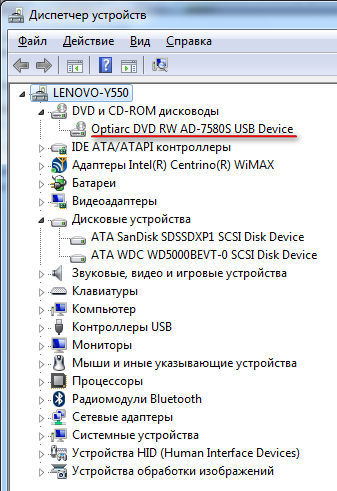
P.S.
ყველა მოქმედება სტანდარტული ოპტიკური დისკის შეცვლისთვის dVD– ები რთულად hDD დისკი ჩატარდა Lenovo Y550 ლეპტოპი.




